Lidiar con tamaños de archivo grandes es uno de los principales obstáculos al trabajar con PDFs. Si eso te suena familiar, no te preocupes: definitivamente no eres el único. Muchas personas usuarias necesitan comprimir archivos PDF cuando tienen poco espacio de almacenamiento o necesitan compartir sus documentos con alguien.
En este artículo, te mostraremos las 5 mejores herramientas de compresión de PDF. Pero antes de explorar las complejidades de la compresión de archivos, abordemos algunas preguntas básicas. ¿De qué está hecho un archivo PDF? ¿Y por qué necesitamos reducir su tamaño?
Entendiendo los archivos PDF y la compresión
Cuando necesitas reducir el tamaño de archivo de tus documentos, tienes algunas opciones. Puedes dividir tu PDF y eliminar las páginas no deseadas o simplemente borrarlas del documento.
Pero si no quieres arruinar la integridad del documento, tu mejor opción es la compresión de PDF, también conocida como optimización. Básicamente, es una forma de hacer un PDF más pequeño al eliminar datos redundantes o innecesarios sin pérdida de calidad notable. Este proceso típicamente involucra compresión de imágenes, subconjuntos de fuentes y eliminación de metadatos, lo que resulta en tamaños de archivo más pequeños.
Antes de mostrarte las maneras de optimizar archivos PDF, es importante que entiendas cómo se distribuyen los kilobytes y megabytes a través de diferentes elementos de un PDF.
¿De qué está compuesto un archivo PDF?
- elementos interactivos como anotaciones, enlaces, campos de formulario, marcadores, etc.;
- fuentes incrustadas;
- medios enriquecidos (imágenes o videos);
- archivos adjuntos;
- sobrecarga del documento, junto con varios elementos de bajo nivel como estados gráficos extendidos e información estructural;
- datos de formularios PDF.
5 razones comunes por las que los documentos se vuelven demasiado grandes
- 1
- Imágenes. Las imágenes o ilustraciones de alta resolución pueden aumentar significativamente el tamaño total del archivo de un PDF.
- 2
- Fuentes. Estas son más que solo elementos de diseño. Sorprendentemente, las fuentes pueden ocupar una cantidad considerable de espacio, especialmente cuando se incrustan múltiples fuentes o fuentes personalizadas.
- 3
- Archivos incrustados. Varios tipos de archivos pueden adjuntarse a tu PDF, aumentando su tamaño.
- 4
- Tipo de archivo. El formato de archivo con el que comienzas impacta el tamaño del PDF final; convertir desde un formato de imagen como JPG o PNG tiende a resultar en un tamaño de archivo más grande que convertir desde documentos de Microsoft Word.
- 5
- Software. Si estás trabajando con PDFs usando versiones de software más antiguas, podrías notar que los archivos son más grandes de lo esperado.
¿Por qué es útil reducir el tamaño de tus PDFs?
Subidas y descargas más rápidas. Cuando comprimes el tamaño de los archivos PDF, también los haces más fáciles de compartir electrónicamente a través de correo electrónico o en línea. Esto es especialmente útil para equipos que a menudo necesitan compartir documentos grandes a través de su red.
Mejor gestión del almacenamiento. Almacenar archivos PDF grandes significa utilizar mucho espacio en tu disco duro. Cuando estás lidiando con documentos, ya sea en plataformas en la nube o servidores locales, reducir tus archivos PDF puede ser un gran ahorro de espacio. Y sí, así es como también reduces costos.
Accesibilidad mejorada. Los archivos PDF más pequeños facilitan mucho la gestión de tus documentos sobre la marcha, ya sea utilizando un teléfono inteligente, una tableta o una computadora portátil.
Cómo determinar el tamaño de un archivo PDF
Una vez que tu PDF esté guardado en el dispositivo, puedes verificar fácilmente su tamaño. Solo pasa el ratón sobre el archivo y haz clic en él. Ahora, ve a Obtener información/Propiedades desde el menú (dependiendo del sistema operativo que estés usando) — y encuentra la sección que indica el tamaño de tu documento PDF.
Cómo reducir el tamaño de un archivo PDF usando PDF Guru
Haz que un PDF sea más pequeño siguiendo estos pasos:
- 1
- Ve a Comprimir PDF.
- 2
- Sube tu archivo en la ventana.
- 3
- Elige un nivel de compresión: Alto, Medio o Bajo.
- 4
- Haz clic en Comprimir — procesaremos tu archivo en segundos.
- 5
- Termina descargando tu archivo — también lo mantendremos en tu cuenta.
Algunos usuarios preguntan si hay alguna pérdida de calidad al comprimir un archivo. Esa es exactamente la razón por la que ofrecemos tres niveles — para que puedas probarlos y ver cuál funciona mejor. Pero incluso con la compresión más alta, seguirás obteniendo una calidad sólida y estándar. Es una situación en la que todos ganan.
Cómo comprimir múltiples archivos PDF en uno
Ve a nuestra herramienta Unir PDF y sigue estos pasos:
- 1
- Sube tu archivo/s en la ventana.
- 2
- Sigue añadiendo hasta 15 PDFs usando Agregar más.
- 3
- Arrastra los archivos para reordenarlos.
- 4
- Haz clic en Unir archivos seleccionados.
- 5
- Termina descargando tu archivo.
Bono: Usa nuestro resumidor de PDF para archivos comprimidos
Has comprimido tu PDF y lo has hecho más fácil de compartir — pero ¿qué pasa si aún está lleno de texto largo y complejo? Ahí es donde entra nuestro Resumidor de PDF con IA. Nuestra nueva herramienta extrae rápidamente los puntos clave, para que no tengas que leer todo.
Además, funciona en múltiples idiomas y te permite hacer más preguntas en el chat una vez que el resumen esté listo.
Cómo comprimir PDFs en Windows
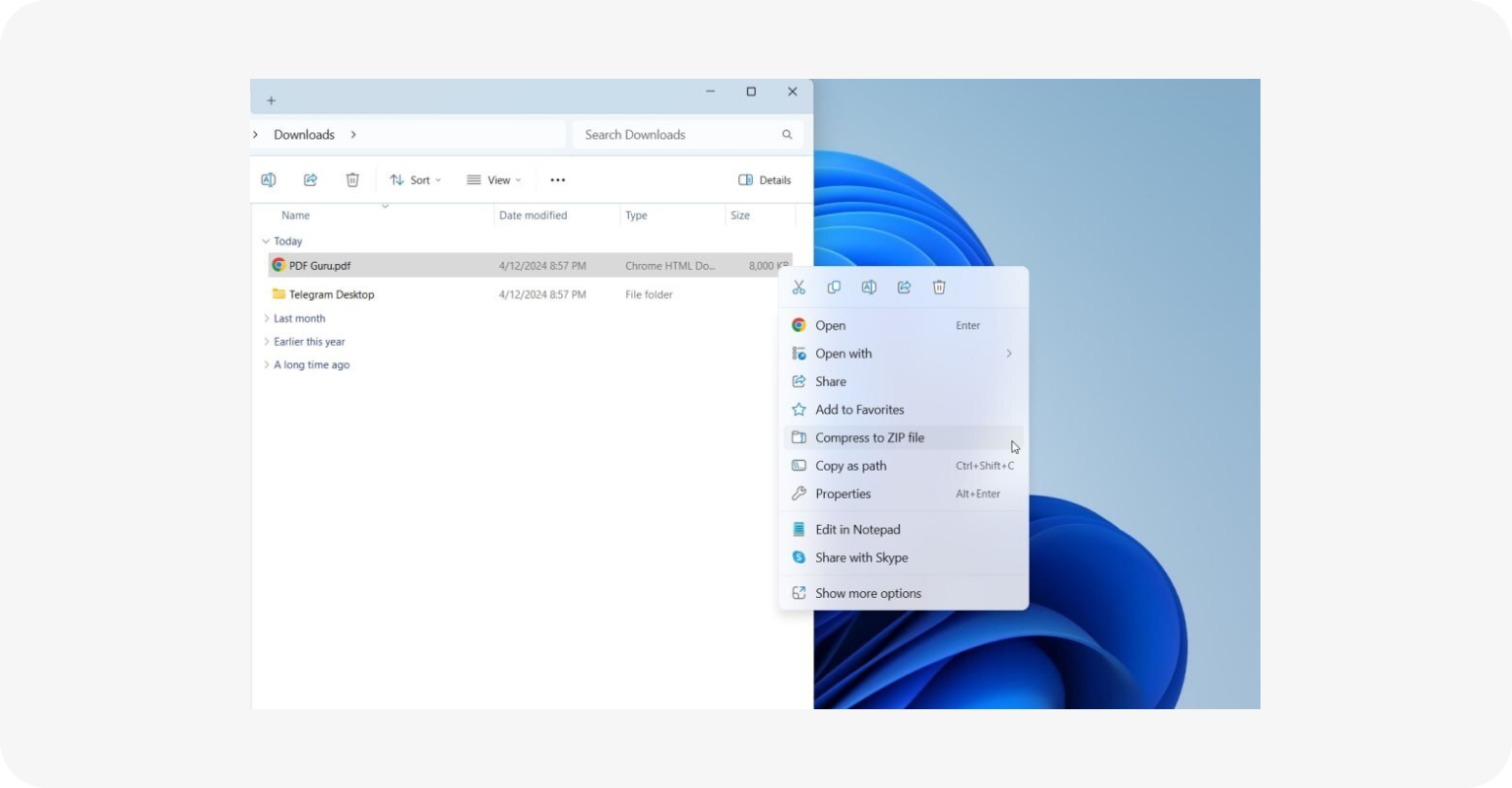
Aunque Windows no tiene un compresor de PDF designado, hay una forma indirecta de comprimir el tamaño del archivo:
- 1
- Haz clic derecho en un archivo PDF que quieras comprimir.
- 2
- Selecciona Enviar a del menú.
- 3
- Elige Carpeta comprimida (zip).
Y ahora tienes una carpeta comprimida en zip con tus archivos que puedes descomprimir en cualquier momento. Este método es excelente para ahorrar espacio, pero inconveniente cuando necesitas acceso rápido a los archivos comprimidos.
Cómo comprimir PDFs en Mac
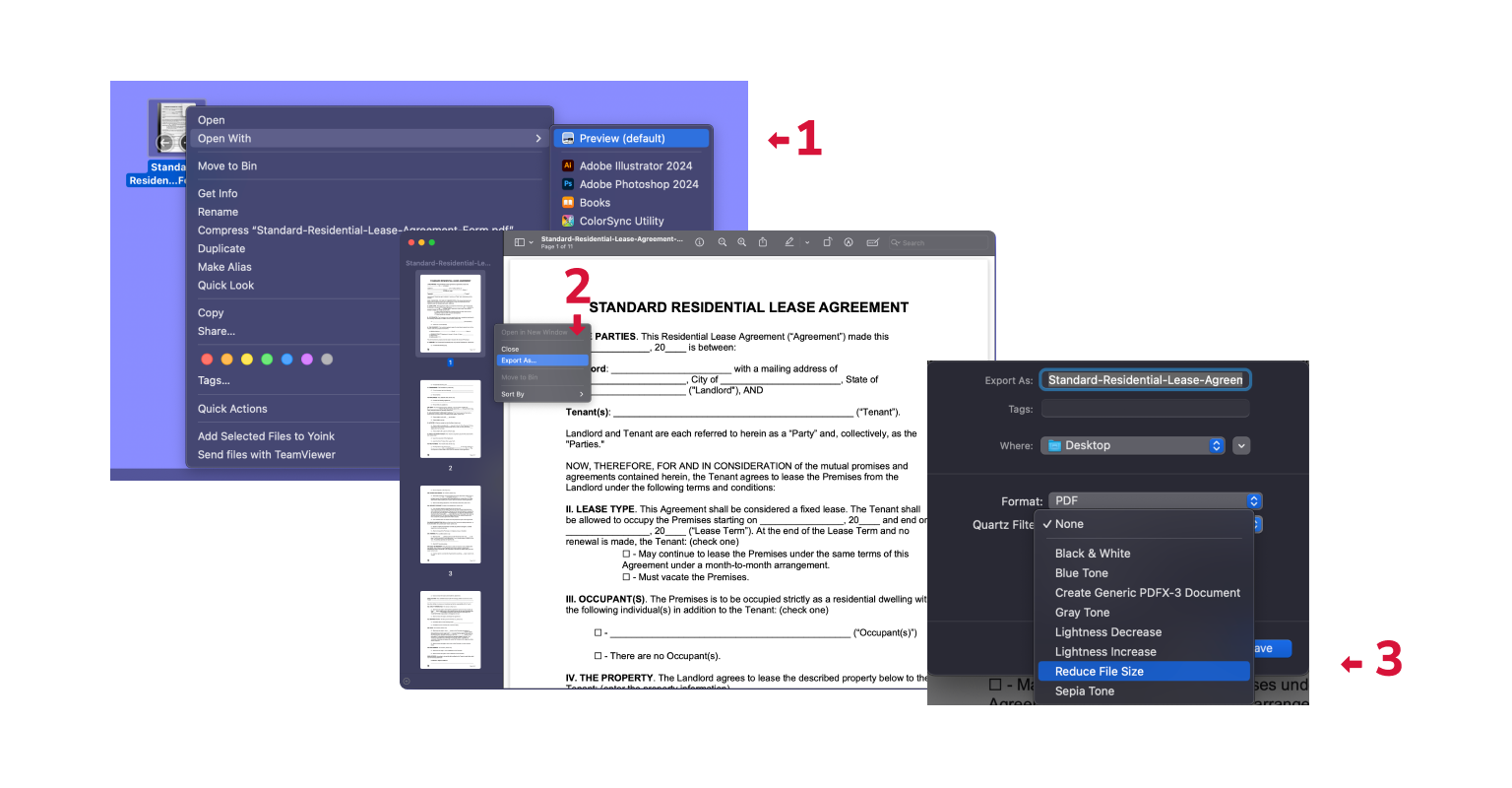
Buenas noticias para las personas usuarias de Mac: tienes una aplicación integrada llamada Vista Previa que puede funcionar como un reductor de tamaño de PDF. Para usarla, necesitas:
- 1
- Abrir tu archivo PDF en la aplicación Vista Previa.
- 2
- Elegir Archivo y luego Exportar.
- 3
- Ir al menú emergente de Filtro Quartz y seleccionar Reducir tamaño de archivo.
Alternativamente, puedes reducir el tamaño de los PDFs en Mac utilizando la aplicación integrada Automator. Sin embargo, este método puede ser bastante complicado si no eres muy técnico.
Cómo comprimir un archivo PDF en iPhone
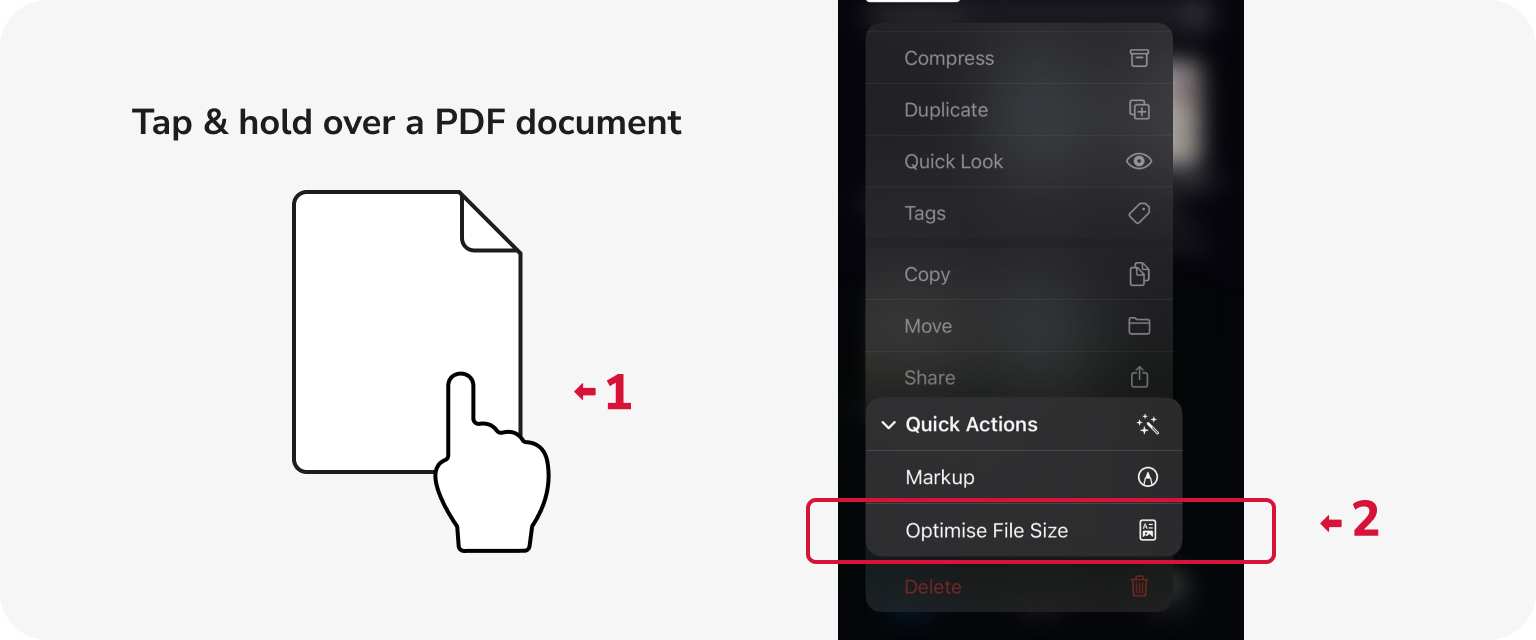
La aplicación Archivos de iOS puede ayudarte con eso. Aquí están los pasos:
- 1
- Navega a la aplicación Archivos en tu iPhone y selecciona el documento PDF.
- 2
- Toca y mantén sobre el documento PDF, y elige Acciones rápidas > Optimizar tamaño de archivo.
- 3
- La versión comprimida del archivo se guardará automáticamente en tu dispositivo.
Cómo reducir el tamaño de un PDF en Google Drive
Otra forma de comprimir PDFs en línea es subirlos como múltiples carpetas a Google Drive. La plataforma los agrupará automáticamente en un único archivo zip. Este método reducirá el tamaño de los archivos PDF y facilitará su compartir, pero no podrás acceder a estos archivos de forma individual sin descomprimir el archivo.
¿Cómo comprimir PDFs para un correo electrónico?
Cuando trabajas con un solo archivo grande, PDF Guru es tu mejor opción: solo sigue los pasos descritos anteriormente. Sin embargo, si te encuentras manejando múltiples PDFs, es mejor comprimirlos en un archivo zip. Este método no solo acelera el proceso de carga y descarga, sino que también simplifica las cosas para la persona receptora.
¿Buscas un compresor de PDF en línea? Ahora tienes diferentes opciones para elegir: pruébalas para ver cuál funciona mejor para ti.
Pero si prefieres mantenerlo simple con una herramienta que lo haga todo, PDF Guru te tiene cubierto. No solo comprime: puedes editar, firmar, convertir y hacer mucho más con tus PDFs.
